利用3Dmax进行模型建模的步骤和技巧
3Dmax建模中的详细制作步骤与流程

3Dmax建模中的详细制作步骤与流程3Dmax是一款流行的三维建模软件,广泛应用于建筑、动画、游戏等行业。
在进行3Dmax建模时,需要按照一定的步骤和流程进行操作,以确保最终呈现出满意的效果。
下面将详细介绍3Dmax建模的制作步骤与流程。
步骤1:确定建模目标在进行3Dmax建模之前,首先需要明确建模的目标是什么,例如建筑物、人物、动物等。
这有助于确定建模所需的参考素材和相关的技术要点。
步骤2:搜集参考素材为了更好地进行建模,搜集和准备参考素材至关重要。
可以通过拍摄、下载或绘制的方式获取所需的参考图片、图纸或者实物模型。
步骤3:创建场景在3Dmax中,可以通过选择适当的场景背景来创建一个虚拟的环境。
这有助于更好地理解建筑物或物体的位置、大小和比例。
步骤4:建立基本结构根据参考素材,使用3Dmax中的建模工具开始创建基本结构。
可以使用各种基本几何体,例如立方体、球体和圆柱体等,来形成建筑物或物体的大致形状。
步骤5:细化模型在建立了基本结构后,需要进行模型的细化。
使用3Dmax中的编辑工具,对基本结构进行调整,以更加精确地模拟建筑物或物体的细节。
步骤6:添加纹理和材质在模型的细化过程中,可以为其添加纹理和材质,以增加真实感。
通过在3Dmax中使用纹理工具,可以给建模对象加上木纹、石纹、金属质感等各种贴图效果。
步骤7:设置光照为了让建模对象在场景中更好地展现,需要设置合适的光照效果。
3Dmax中提供了多种光源类型,例如点光源、聚光灯和环境光等,可以根据实际需要来设置光照。
步骤8:进行动画效果如果需要为建模对象添加动画效果,可以通过3Dmax的动画功能来实现。
可以使用关键帧动画、布尔动画、路径动画等方式,给建模对象增添更多的生动感。
步骤9:渲染和输出完成了建模和动画的制作后,可以对场景进行渲染,以获得最终的视觉效果。
3Dmax中提供了多种渲染选项,可以根据需要选择适合的渲染器,并进行相应的参数设置。
最后,可以将渲染结果导出为图片或视频文件。
3Dmax模型的建模技巧与方法详解
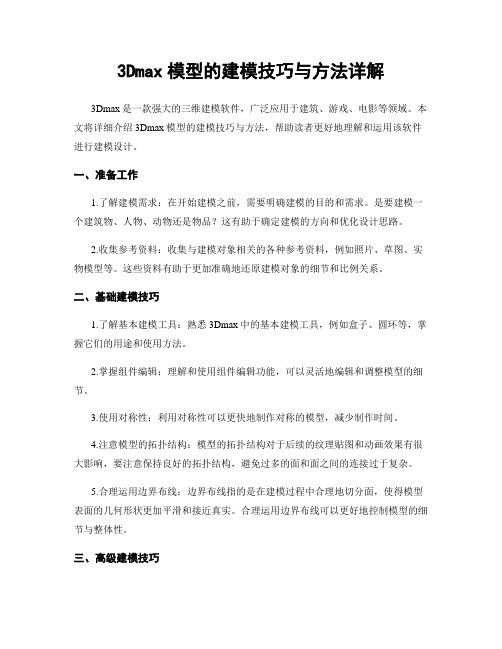
3Dmax模型的建模技巧与方法详解3Dmax是一款强大的三维建模软件,广泛应用于建筑、游戏、电影等领域。
本文将详细介绍3Dmax模型的建模技巧与方法,帮助读者更好地理解和运用该软件进行建模设计。
一、准备工作1.了解建模需求:在开始建模之前,需要明确建模的目的和需求。
是要建模一个建筑物、人物、动物还是物品?这有助于确定建模的方向和优化设计思路。
2.收集参考资料:收集与建模对象相关的各种参考资料,例如照片、草图、实物模型等。
这些资料有助于更加准确地还原建模对象的细节和比例关系。
二、基础建模技巧1.了解基本建模工具:熟悉3Dmax中的基本建模工具,例如盒子、圆环等,掌握它们的用途和使用方法。
2.掌握组件编辑:理解和使用组件编辑功能,可以灵活地编辑和调整模型的细节。
3.使用对称性:利用对称性可以更快地制作对称的模型,减少制作时间。
4.注意模型的拓扑结构:模型的拓扑结构对于后续的纹理贴图和动画效果有很大影响,要注意保持良好的拓扑结构,避免过多的面和面之间的连接过于复杂。
5.合理运用边界布线:边界布线指的是在建模过程中合理地切分面,使得模型表面的几何形状更加平滑和接近真实。
合理运用边界布线可以更好地控制模型的细节与整体性。
三、高级建模技巧1.使用参考平面:对于一些特殊形状或者对称物体,可以使用参考平面来辅助建模。
在3Dmax中,可以将参考平面导入程序中,并在平面上进行建模。
2.借助细分曲面:细分曲面是指在建模过程中对面进行细分,使其更精细和光滑。
借助细分曲面可以更好地还原模型的曲线和细节。
3.应用多边形造型:多边形造型是一种非常常见的建模技术,可以通过将一个个多边形进行组合和调整来完成建模任务。
在使用多边形造型时,要注意合理运用融合、切割和修剪等操作,使模型更加准确和精细。
4.运用雕刻工具:3Dmax中提供了各种雕刻工具,可以用来雕刻、拉伸、挤出等,实现各种形状的建模需求。
5.灵活运用变形器:变形器是3Dmax中的一种工具,可以对模型进行各种变形操作,例如扭曲、弯曲等。
3Dmax中曲线建模技巧:制作流畅的曲线模型

3Dmax中曲线建模技巧:制作流畅的曲线模型引言:在3Dmax中,曲线建模是一个非常常见且重要的技术。
通过曲线建模,我们可以创建精细和流畅的模型,使其看起来更加生动逼真。
本文将详细介绍在3Dmax中制作流畅的曲线模型的步骤和技巧。
一、了解曲线工具1. 3Dmax中有多种曲线工具可以使用,例如线条工具、样条线工具等。
我们需要熟悉不同的曲线工具以及它们的特点和用途。
二、使用线条工具创建基础曲线1. 打开3Dmax软件,在创建面板中选择"线条"工具。
2. 使用线条工具在视图窗口中创建基础曲线,可以自由绘制线条,也可以使用直线绘制。
3. 确保曲线的控制点数量和位置适合后续的建模需求。
三、使用样条线工具创建平滑曲线1. 在创建面板中选择"样条线"工具。
2. 使用样条线工具在视图窗口中创建平滑曲线,可以通过调整顶点来控制曲线的形状。
3. 确保曲线的控制点数量和位置适合后续的建模需求。
四、编辑曲线形状1. 使用选择工具选中曲线,可以通过拖动顶点来调整曲线的形状。
2. 鼠标右键点击曲线,在弹出的菜单中选择"编辑曲线",可以进入曲线编辑模式,更精细地调整曲线。
3. 使用曲线编辑模式中的工具,可以添加控制点、删除控制点、调整控制点的位置等,从而精确控制曲线的形状。
五、使用曲线建模工具进行建模1. 使用选择工具选中曲线,右键点击曲线,在弹出的菜单中选择"转换为可编辑的多边形",将曲线转换为多边形模型。
2. 使用多边形建模工具,例如平滑、放样等工具,对曲线进行建模操作,使其更加丰富多样。
六、使用辅助线和对齐工具1. 在建模过程中,可以使用辅助线和对齐工具来辅助曲线的建模。
2. 在工具栏中选择"辅助线"工具,可以在视图窗口中创建辅助线。
3. 使用对齐工具,例如对齐到网格、对齐到对象等,可以精确调整曲线的位置和形状。
七、细节修整和润色1. 在完成基本建模后,可以对模型进行细节修整和润色。
3Dmax中的人体建模教程与技巧
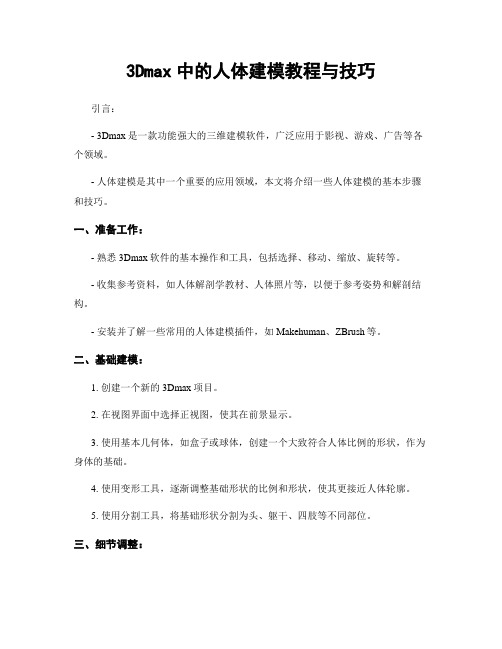
3Dmax中的人体建模教程与技巧引言:- 3Dmax是一款功能强大的三维建模软件,广泛应用于影视、游戏、广告等各个领域。
- 人体建模是其中一个重要的应用领域,本文将介绍一些人体建模的基本步骤和技巧。
一、准备工作:- 熟悉3Dmax软件的基本操作和工具,包括选择、移动、缩放、旋转等。
- 收集参考资料,如人体解剖学教材、人体照片等,以便于参考姿势和解剖结构。
- 安装并了解一些常用的人体建模插件,如Makehuman、ZBrush等。
二、基础建模:1. 创建一个新的3Dmax项目。
2. 在视图界面中选择正视图,使其在前景显示。
3. 使用基本几何体,如盒子或球体,创建一个大致符合人体比例的形状,作为身体的基础。
4. 使用变形工具,逐渐调整基础形状的比例和形状,使其更接近人体轮廓。
5. 使用分割工具,将基础形状分割为头、躯干、四肢等不同部位。
三、细节调整:1. 切换到侧视图,使用顶点编辑工具,进一步微调每个部位的形状和比例。
注意保持对称性。
2. 参考人体解剖资料,调整各个部位的结构,如肌肉、骨骼等。
3. 使用边界工具,创建并调整各个部位的边缘,使其更加流畅和真实。
四、添加细节:1. 使用绘制工具,添加更多的细节,如眼睛、鼻子、口腔等特征。
2. 使用纹理工具,为人体各个部位上色,添加肌肤、衣物等细节。
3. 使用雕刻工具,添加更多的细节,如指甲、皮肤纹理等。
五、动态效果:1. 使用骨骼绑定工具,为人体模型添加骨骼系统,以便于进行动画。
2. 使用权重工具,进行骨骼权重的调整,使得模型在动画过程中能够更加自然。
3. 制作人体动画,如行走、奔跑等,以展示模型的形态和动态效果。
六、渲染和输出:1. 使用渲染工具,设置场景光照、材质、相机等参数。
2. 选择合适的渲染器,如Arnold、V-Ray等,进行渲染。
3. 输出渲染结果为图片或视频格式,以便于分享和展示。
结论:通过本文所介绍的基本步骤和技巧,你可以开始在3Dmax中进行人体建模。
3Dmax汽车模型建模教程:打造真实细节的汽车模型

3Dmax汽车模型建模教程:打造真实细节的汽车模型为了能够打造出真实细节的汽车模型,我们需要掌握一些关键技巧和步骤。
本文将介绍一种基本的方法,帮助你通过使用3Dmax软件来建模汽车模型。
让我们一起来看看具体的步骤吧。
1. 收集参考图片要建模一辆真实细节的汽车模型,第一步就是收集参考图片。
你可以通过互联网搜索汽车厂家提供的官方渲染图,或者从汽车杂志、广告等媒体中寻找相关图片。
收集足够多的参考图片,包括不同角度的外观、细节和内饰等方面。
2. 创建基础物体打开3Dmax软件后,我们首先需要创建一个基础物体,作为汽车模型的基础框架。
可以选择一个立方体或者盒子等基本几何体,然后调整其大小,使其与参考图片中的车身比例相匹配。
3. 分割制作在创建完基础框架后,我们可以使用3Dmax的切割工具将车身分割成几个较为简单的部分,例如车头、车门、车窗等。
以车头为例,我们可以将基础框架切割成一个类似于车头的形状。
4. 细节建模在分割好基础框架后,我们可以开始添加细节。
首先,使用3Dmax的编辑工具来调整车身的曲线和形状,使其更加贴合参考图片中的外观。
然后,使用多边形建模工具来建立车身的细节,例如车灯、车轮和车窗等。
5. 建立内饰除了外观,内饰也是汽车模型的重要部分。
使用3Dmax的建模工具,我们可以逐个创建座椅、方向盘、仪表盘等内饰部件。
在建立内饰的过程中,可以参考真实汽车内部的照片来提高模型的精确度和真实感。
6. 材质和纹理为了让汽车模型看起来更真实,我们需要为其添加材质和纹理。
使用3Dmax的材质编辑器,我们可以选择不同的材质类型,并为每个部分设置合适的纹理。
例如,为车身选择汽车漆的材质,为车轮选择铝合金的材质。
7. 照明和渲染完成建模和材质添加后,我们需要为汽车模型设置适当的照明效果,并进行渲染。
使用3Dmax的灯光工具,我们可以选择不同类型和强度的灯光,并将其放置在合适的位置。
然后,使用3Dmax的渲染器,我们可以选择不同的渲染设置,以获得高质量的渲染结果。
3Dmax模型对称建模技巧与方法
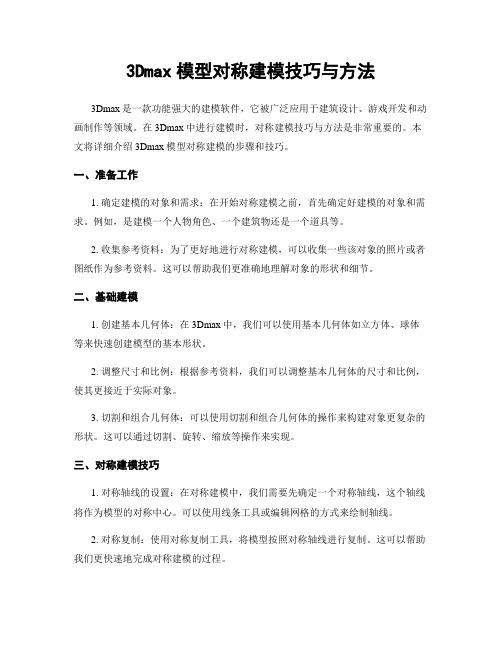
3Dmax模型对称建模技巧与方法3Dmax是一款功能强大的建模软件,它被广泛应用于建筑设计、游戏开发和动画制作等领域。
在3Dmax中进行建模时,对称建模技巧与方法是非常重要的。
本文将详细介绍3Dmax模型对称建模的步骤和技巧。
一、准备工作1. 确定建模的对象和需求:在开始对称建模之前,首先确定好建模的对象和需求。
例如,是建模一个人物角色、一个建筑物还是一个道具等。
2. 收集参考资料:为了更好地进行对称建模,可以收集一些该对象的照片或者图纸作为参考资料。
这可以帮助我们更准确地理解对象的形状和细节。
二、基础建模1. 创建基本几何体:在3Dmax中,我们可以使用基本几何体如立方体、球体等来快速创建模型的基本形状。
2. 调整尺寸和比例:根据参考资料,我们可以调整基本几何体的尺寸和比例,使其更接近于实际对象。
3. 切割和组合几何体:可以使用切割和组合几何体的操作来构建对象更复杂的形状。
这可以通过切割、旋转、缩放等操作来实现。
三、对称建模技巧1. 对称轴线的设置:在对称建模中,我们需要先确定一个对称轴线,这个轴线将作为模型的对称中心。
可以使用线条工具或编辑网格的方式来绘制轴线。
2. 对称复制:使用对称复制工具,将模型按照对称轴线进行复制。
这可以帮助我们更快速地完成对称建模的过程。
3. 对称编辑:通过对称编辑功能,可以同时对模型的两侧进行编辑,以保持其对称性。
在编辑过程中,可以对顶点、边和面进行调整,以达到对称效果。
四、细节修整1. 检查对称性:在对称建模完成后,可以通过镜像查看模型的两侧是否完全对称。
如果发现不对称的地方,可以使用相应的编辑工具进行修整。
2. 添加细节:完成对称建模后,可以通过添加细节来丰富模型的外观。
例如,可以添加纹理、贴图和雕刻细节等。
五、渲染和优化1. 材质贴图:通过为模型添加合适的材质贴图,可以增强模型的质感和逼真度。
2. 光照设置:合理设置模型的光照,可以使其在渲染过程中更具立体感和细节。
3Dmax精确建模教程:制作高精度的模型

3Dmax精确建模教程:制作高精度的模型3Dmax是一款功能强大的三维建模软件,它在各个领域中被广泛应用,包括游戏开发、影视制作、建筑设计等。
本文将为大家介绍制作高精度模型的教程,帮助读者了解3Dmax的建模技巧和步骤。
步骤一:准备工作1. 安装3Dmax软件并打开,创建一个新的项目文件。
步骤二:设置场景1. 在3Dmax的左侧工具栏中打开"创建"选项,并选择"盒子"。
2. 在场景中点击并拖动鼠标,绘制出一个盒子。
此时可以调整盒子的大小和位置。
步骤三:创建基础形状1. 在左侧工具栏的"创建"选项中选择更多形状,如"圆柱体"或"球体"。
2. 在场景中点击并拖动鼠标,绘制出所选择的形状。
可以通过控制鼠标拖动的距离和方向来调整形状的大小和位置。
步骤四:调整形状1. 在右侧属性编辑器中,可以对所选形状进行各种调整。
例如,可以调整形状的半径、高度、角度等参数。
2. 可以通过选择对应的工具对所选形状进行旋转、缩放、移动等操作,以达到需要的效果。
步骤五:添加细节1. 在右侧工具栏中选择"修改"选项,并选择"编辑多边形"。
2. 选中所需要编辑的形状,然后可以通过选择不同的工具,如"顶点"、"边"、"面"等来编辑形状的细节。
3. 可以调整形状的顶点位置、边的长度或角度、面的形状等以增强模型的真实感。
步骤六:纹理和材质1. 在右侧工具栏中选择"渲染"选项,并选择"材质编辑器"。
2. 在材质编辑器中可以选择不同的纹理和材质效果,如金属、木材、玻璃等。
3. 将所选的纹理和材质应用到所需要编辑的形状上,以增加模型的真实感和质感。
步骤七:光照和渲染1. 在右侧工具栏中选择"渲染"选项,并选择"灯光"。
3Dmax人物建模教程:打造栩栩如生的角色模型

3Dmax人物建模教程:打造栩栩如生的角色模型介绍:人物角色建模是三维建模中的一种重要技术,它可以帮助我们创建栩栩如生的人物模型。
在这篇教程中,我将详细介绍如何使用3Dmax进行人物建模,并提供步骤和技巧,帮助您打造出栩栩如生的角色模型。
步骤:1. 角色设计和参考图:在开始建模之前,我们需要先进行角色设计和收集参考图。
这些参考图可以是真实照片、手绘草图或其他来源,旨在帮助我们了解角色的外观和细节。
2. 创建人物基础形状:在3Dmax中,我们可以使用基本的几何体,如立方体、球体、圆柱体等,来创建人物的基础形状。
根据参考图,使用适当的基本几何体进行简单的组合和变体,以形成人物的基本外观。
3. 建立人物的主要特征:在人物的基础形状上,我们需要添加一些主要特征,如面部特征、四肢等。
在人物的脸部,可以使用多边形建模工具来慢慢细化面部的拓扑结构,以形成面部的特征,如眼睛、鼻子、嘴巴等。
4. 制作人物的细节:在角色的主要特征完成之后,我们可以开始添加一些细节,如皮肤纹理、肌肉和骨骼结构。
通过使用3Dmax提供的纹理贴图工具和绘制工具,可以为角色的皮肤添加纹理,使其看起来更加真实。
5. 纹理和材质的添加:为了使角色的模型更加逼真,我们可以为其添加适当的纹理和材质。
通过使用3Dmax提供的材质编辑器,我们可以选择合适的材质类型,如金属、木材、皮革等,并为其调整颜色、亮度和反射等参数,以使其看起来更加真实。
6. 人物的动作和姿势:完成人物角色的建模和材质编辑后,我们可以进一步给人物添加动作和姿势。
通过使用3Dmax提供的动画工具,我们可以为角色设定各种动作,如行走、跑步、跳跃等,并为其设定适当的关键帧,以使其动作更加流畅和自然。
7. 渲染和输出:在所有步骤完成之后,我们可以使用3Dmax提供的渲染功能来生成最终的图像和视频。
在渲染过程中,我们可以选择不同的渲染器和渲染设置,并进行适当的调整和优化,以获得高质量的图像和视频结果。
- 1、下载文档前请自行甄别文档内容的完整性,平台不提供额外的编辑、内容补充、找答案等附加服务。
- 2、"仅部分预览"的文档,不可在线预览部分如存在完整性等问题,可反馈申请退款(可完整预览的文档不适用该条件!)。
- 3、如文档侵犯您的权益,请联系客服反馈,我们会尽快为您处理(人工客服工作时间:9:00-18:30)。
利用3Dmax进行模型建模的步骤和技巧
引言:
3D建模是一种计算机技术,通过构建三维模型来模拟现实世界的物体或场景。
3Dmax是目前最为常用和流行的三维建模软件之一,它提供了丰富的建模工具和
功能,使得用户可以进行各种精细的建模操作。
本文将介绍利用3Dmax进行模型
建模的基本步骤和一些应用技巧。
一、准备工作
1. 学习软件基础知识:在开始使用3Dmax进行建模之前,首先需要学习软件
的基础知识,包括界面的认识、常用工具的使用方法等。
2. 收集参考资料:在进行建模之前,最好先收集一些与你要建模的物体相关的
参考资料,如照片、图纸等。
这将有助于你更好地理解物体的结构和细节。
二、模型建立的基本步骤
1. 创建基础形状:在3Dmax中,可以通过各种基础对象创建工具来快速创建
基本形状,如立方体、球体、柱体等。
选择适当的基础对象,并根据参考资料创建物体的基本形状。
2. 细化形状:利用3Dmax提供的编辑和变换工具,对基本形状进行细化。
可
以调整顶点、边和面,使得物体更加接近参考资料中的形状。
3. 添加细节:利用3Dmax提供的细节添加工具,为物体添加更多的细节,如
纹理、边缘、曲线等。
这些细节可以使得物体更加真实和具有个性。
4. 优化拓扑结构:在建模过程中,需要不断优化物体的拓扑结构,以保证其在
后续的动画和渲染中有更好的表现效果。
可以调整面的分布、增删面等操作来优化拓扑结构。
5. 调整比例和比例:最后,通过调整物体的比例和位置,使得其与场景或其他
物体相协调。
三、模型建模的技巧
1. 控制多边形数量:在建模过程中,应尽量控制物体多边形的数量,以保证建
模效果和渲染速度。
可以通过减少面的数量、使用边缘环的方法等来控制多边形数量。
2. 使用对称操作:当建模对称物体时,可以利用3Dmax提供的对称操作工具,只需在一个侧面上进行建模,然后通过对称操作生成对称的另一侧面。
3. 利用快捷键和命令行:熟练掌握3Dmax的快捷键和命令行操作可以提高建
模的效率。
例如,通过使用"Ctrl + Z"可以撤销操作,使用命令行可以精确调整物
体的参数。
4. 使用纹理贴图:利用纹理贴图可以为模型增加更多的细节和真实感。
可以使
用3Dmax提供的纹理编辑工具来创建和编辑纹理贴图。
5. 借鉴插件和预设:除了3Dmax本身提供的建模工具,还可以借助插件和预
设来提高建模效果。
例如,可以使用一些常用的建模插件和预设来创建复杂的模型。
结论:
3Dmax是一款功能强大且易学易用的三维建模软件,通过掌握其基本步骤和一些应用技巧,可以快速高效地进行模型建模。
在实践中,需要不断积累经验和进行尝试,才能逐渐掌握更高级的建模技巧。
希望本文提供的步骤和技巧能够对你在利用3Dmax进行模型建模方面有所帮助。
